Gendan alle data fra dine iOS-enheder, iTunes og iCloud backup.
Hvorfor dit iPhone 16-kamera ryster, og hvordan man fikser det
"Efter denne opdatering (iOS 15.7.2) har kameraet en mærkelig opførsel af rystelser, hvilket gør de fleste billeder slørede uden fokus. Det samme sker på optaget video. Nogen løsning?" - fra Apple Community
"Hvorfor ryster mit iPhone-kamera?" Mange iPhone-brugere klagede over, at deres iPhone-kamera rystede efter opdateringen til iOS 15.7.2, hvilket er et softwareproblem. Hvis du kan sikre, at din iPhone ikke er i stykker, kan gendannelse af din iPhone muligvis løse dette simple softwareproblem. Udover det vil en snavset linse og interferens fra eksterne faktorer også få dit iPhone-kamera til at ryste. Bare rolig; Denne artikel viser dig de mulige årsager og hvordan du løser dette problem.
Vejledningsliste
Årsagerne til, at dit iPhone-kamera ryster Sådan repareres dit rystende iPhone-kamera med et enkelt klik 6 brugbare metoder til at fikse dit rystende iPhone-kamera Ofte stillede spørgsmål om iPhone-kamerarystningÅrsagerne til, at dit iPhone-kamera ryster
Der er softwareproblemer og fysiske problemer, der kan få dit iPhone-kamera til at ryste.
Fysiske problemer
Hvis dit kameraobjektiv bliver snavset, og støvet trænger ind i kameraets placering, vil dit kamera være ustabilt. Nogle gange bliver din iPhones gyroskop påvirket, så fungerer kameraet og placeringsfunktionerne muligvis heller ikke godt.
Software problemer
Men der er større chance for, at dit iPhone-kamera ryster på grund af softwareproblemer. Nogle gange kan en nyere iOS-version generere fejl, der får dit iPhone-kamera til at ryste. Hvis du normalt installerer apps fra ukendte kilder, kan din iPhone accelerere flere fejl. Softwareproblemerne kan dog være nemmere at løse. Du kan bruge det kraftfulde program nedenfor til at fjerne dem med kun et enkelt klik.
Sådan repareres dit rystende iPhone-kamera med et enkelt klik
De specifikke årsager til, at dit iPhone-kamera ryster, er udfordrende at finde ud af. Alligevel kan du bruge en kraftfuld metode med et enkelt klik til at løse dette problem - 4Eaysosft iPhone Data Recovery. Du kan nemt ændre iOS-versionen til et nyere eller ældre system for at slette relaterede fejl, eller endda slette alle data og rense alle fejl for at gøre din iPhone til en frisk tilstand. Alle disse valg kan fungere godt til at rette dit rystende iPhone-kamera.

Reparer det rystende iPhone-kamera inden for få sekunder på alle iOS-mobilenheder.
Løs hurtigt 50+ iOS-problemer for at løse softwareproblemer, der forårsager rystende iPhone-kameraer.
Rens alle data og fejl for at løse problemer med iPhone-kamerarystesystem.
Reparer hurtigt din iPhones rystende kamera uden tab af data eller indstillinger.
100% Sikker
100% Sikker
Trin 1Gratis download 4Easysoft iPhone Data Recovery og start den. Tilslut din iPhone til din pc. Klik på knappen "iOS Systemgendannelse" og derefter på knappen "Start".
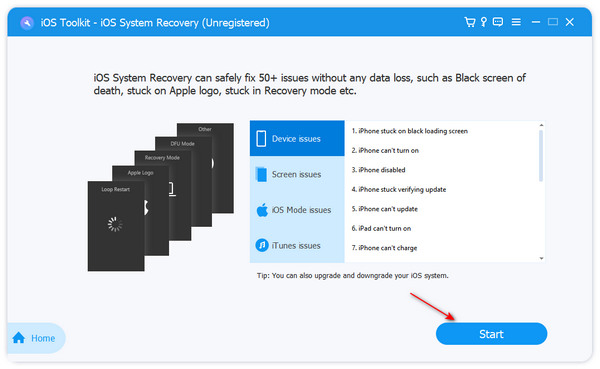
Trin 2Tjek dine iPhone-oplysninger. Du kan klikke på knappen "Gratis hurtig fix" for at løse dit iPhone-kamerarystelse med det samme. Hvis du vil ændre din iOS-version, skal du klikke på knappen "Ret".
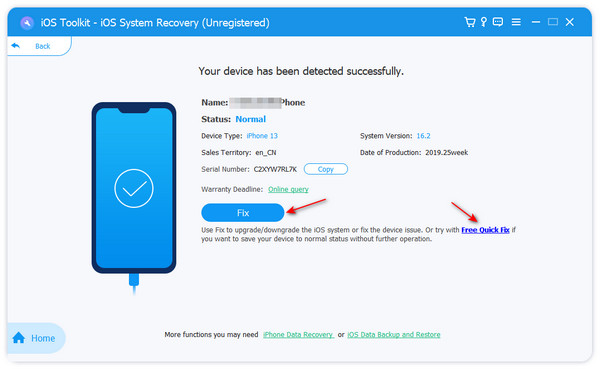
Trin 3Du kan klikke på knappen "Standardtilstand" for at rette dit rystende iPhone-kamera. Hvis du klikker på knappen "Avanceret tilstand", vil dette program slette din iPhone for at løse alle problemer på din iPhone i dybden og ændre iOS-versionen. Klik venligst på knappen "Bekræft" efter din beslutning.
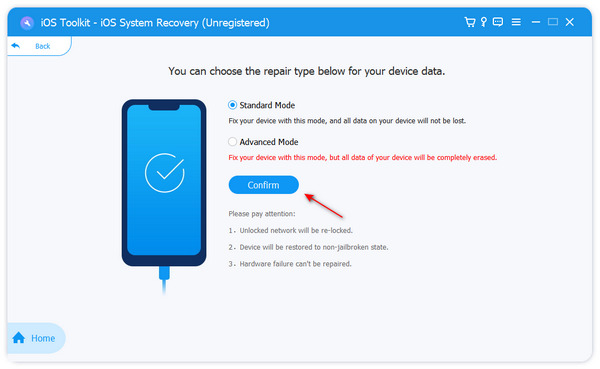
Trin 4Vælg din ønskede systemversion, og klik derefter på knappen "Download". Til sidst skal du klikke på knappen "Næste" for at rette op på dit iPhone-kamera, der ryster, mens du ændrer en iOS-version.
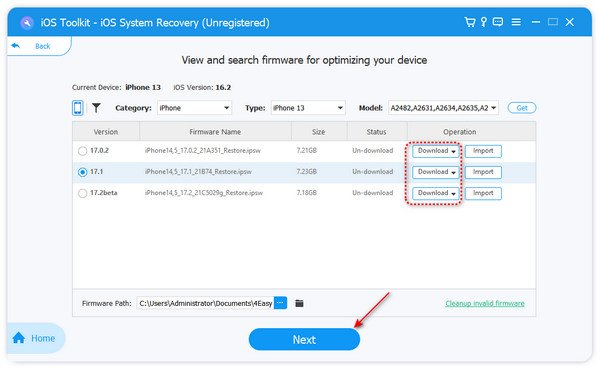
6 brugbare metoder til at fikse dit rystende iPhone-kamera
Hvis du ikke ønsker at installere et program på din pc, kan du også ændre nogle indstillinger på din iPhone for at finde en vej ud. Det er dog som at finde en nål i en høstak. Den specifikke årsag til dit rystende iPhone-kamera er virkelig svær at finde ud af.
1. Lås dit kamera i Indstillinger
Hvis din iPhone har 2 eller flere bagkameraer, kan funktionen Lås kamera undgå automatisk skift mellem kameraer. Derfor vil du ikke støde på et falsk fokus eller inkonsekvent billedstørrelse, mens du optager en video. Dette kan hjælpe dig med at reparere det rystende iPhone-kamera.
Trin 1Åbn appen "Indstillinger" på din iPhone. Skub ned for at trykke på knappen "Kamera". Her kan du tjek alle kameraets funktioner på din iPhone.
Trin 2Tryk på knappen "Optag video", og tryk derefter på knappen "Lås kamera".
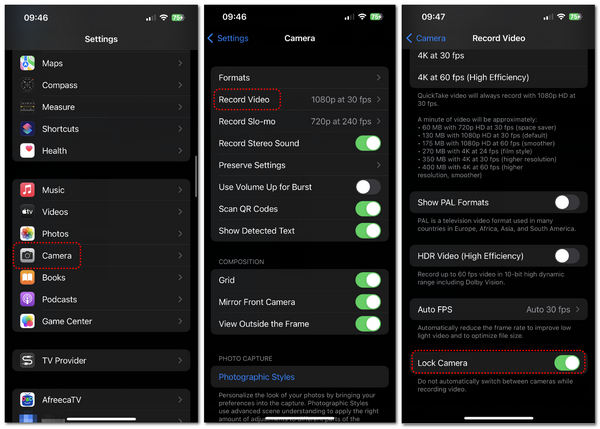
2. Rengør din iPhone-kameralinse
Dit iPhone-kamera kan ryste, hvis objektivet bliver snavset. Du kan rengøre linsen med en våd serviet. Hvis det ikke hjælper at rense objektivhuset, må du hellere gøre rent inde i objektivet ved hjælp af et værksted eller AppleCare.

3. Fjern coveret på din iPhone
Nogle gange kan gyroskopet være påvirket af et iPhone-etui i metal, hvilket vil få iPhone-kameraet til at være ustabilt. Hvis dit iPhone cover også er lavet af metal, må du hellere fjerne det eller skifte til et cover lavet af andre materialer som PU-plastik og flydende silikone.

4. Genstart din iPhone
Når det ikke er et fysisk problem på din iPhone, kan du også prøve at genstarte den for at rette op på det rystende kamera.
For iPhone 6/7/8/SE modeller med en startknap, skal du trykke og holde på "Power"-knappen, indtil "power-off"-skyderen vises. Træk skyderen for at lukke din iPhone ned. Efter cirka 30 sekunder skal du trykke og holde på "Power"-knappen igen for at tænde den.
For iPhone X/11/12/13/14/15-modeller skal du trykke og holde på enten lydstyrken og "Power"-knapperne for at låse "power-off"-skyderen op og derefter gøre det igen for at tænde den.
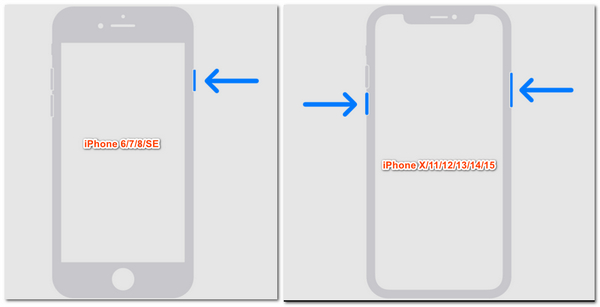
5. Opgrader dit iOS-system
Hvis dit iPhone-kamera stadig ryster, efter du har genstartet det, kan du opgradere din iOS-systemversion. Problemet med kamerarystning sker normalt i iOS 15.7.2, så du kan opdatere din systemversion for at rense fejlene og låse op for "Kontinuitetskamera" funktion.
Trin 1Gå til appen "Indstillinger". Tryk på knappen "Generelt". Tryk på knappen "Softwareopdatering". Du kan vente på, at din iPhone tjekker efter tilgængelige opdateringer.
Trin 2Du kan se dit tilgængelige nyere iOS-system. Du kan trykke på knappen "Download og installer".
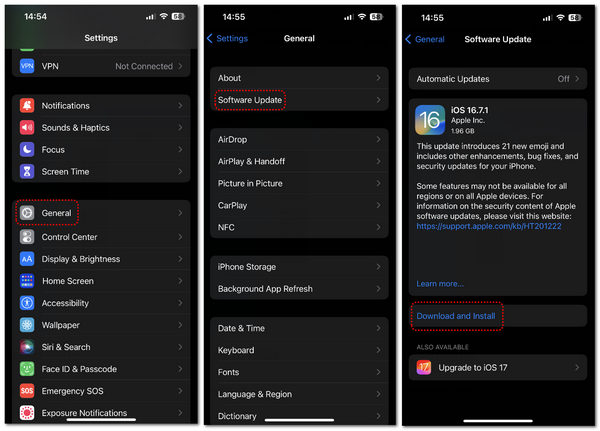
6. Gå til din nærliggende Apple-udbyder
Hvis alle ovenstående metoder ikke kan løse dit rystende iPhone-kamera, kan du kun spørge din nærliggende Apple-udbyder eller AppleCare om hjælp. Du skal vide, at alle produkter fra kendte eller små mærker ikke kan sikre et hundrede procent udbytte. Det er sjældent, men fornuftigt, at din iPhones kamera ryster, fordi det ikke er et godt produkt. Derfor er det tid til, at eftersalgsservicen gør en forskel.
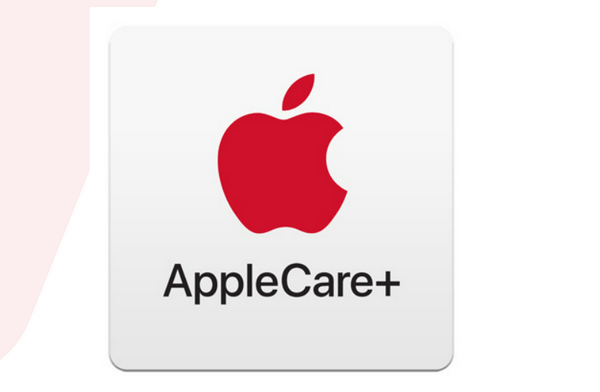
Ofte stillede spørgsmål om iPhone-kamerarystning
-
Hvordan optager jeg videoer på mit iPhone-kamera uden at ryste?
Nogle tips kan hjælpe. Du må hellere holde din iPhone med to hænder. Du må også hellere lægge dine albuer ind mod din krop, såsom dine ribben. På denne måde kan du holde en perfekt balance.
-
Hvorfor ryster mit nye iPhone 14 Pro Max-kamera?
Dette kan være på grund af anden generations sensor-shift OIS-system på iPhone 14-seriens kamera. Du må hellere gå til AppleCare for at få hjælp.
-
Hvordan kan jeg forhindre, at mit iPhone-kamera ryster, når jeg zoomer ind?
Dette er uundgåeligt. Du må hellere flytte tættere på objektet og zoome ind mod vidvinklen for at reducere rystelsen.
-
Kan vibrationer få mit iPhone-kamera til at ryste?
Ja. Apple advarede den 1. november 2024 om, at store vibrationer, som motorcykelvibrationer, kan beskadige et iPhone-kamera. Derfor er det bedst at holde din iPhone væk fra store vibrationer.
-
Kan jeg bruge et videoredigeringsprogram til at reducere videorystelser fra mit iPhone-kamera?
Ja. Professionelle videopostproduktionsprogrammer som Premiere Pro kan nemt gøre dette. Det har den effekt, at det reducerer videorystelser.
Konklusion
Du kan prøve mange metoder til at rette dit iPhone-kameras rystelser. De fleste af dem er dog kun forsøg. 4Eaysoft iPhone Data Gendannelse spilder ikke din tid, for den kan rette alle dine iOS-systemfejl og ændre dit iOS-system for at rette dit rystende iPhone-kamera for evigt. Så kan du tage gode billeder eller videoer igen.
100% Sikker
100% Sikker

 Sendt af
Sendt af 